Kuinka ottaa USB-virheenkorjaus käyttöön Sony Xperia -puhelimissa?
Osa 1. Mikä on USB-virheenkorjaustila?
Jos käytät Android-puhelinta ja olet etsinyt foorumeilta ratkaisuja ongelmiin, olet luultavasti kuullut termin ‘USB-virheenkorjaus’ silloin tällöin. Olet ehkä jopa nähnyt sen, kun selaat puhelimen asetuksia. Se kuulostaa korkean teknologian vaihtoehdolta, mutta se ei todellakaan ole sitä; se on melko yksinkertainen ja hyödyllinen.
USB-virheenkorjaustila on yksi asia, jota et voi ohittaa tietääksesi, jos olet Android-käyttäjä. Tämän tilan ensisijainen tehtävä on helpottaa yhteyden muodostamista Android-laitteen ja tietokoneen välillä Android SDK:lla (Software Development Kit). Joten se voidaan ottaa käyttöön Androidissa, kun laite on liitetty suoraan tietokoneeseen USB:n kautta.
Osa 2. Miksi minun on otettava USB-virheenkorjaustila käyttöön?
USB-virheenkorjaus antaa sinulle pääsyn laitteeseesi. Tämä käyttöoikeustaso on tärkeä, kun tarvitset järjestelmätason selvityksen, kuten koodattaessa uutta sovellusta. Se antaa myös paljon enemmän vapautta hallita laitettasi. Esimerkiksi Android SDK:lla pääset suoraan puhelimeesi tietokoneesi kautta, jolloin voit tehdä asioita tai suorittaa päätekomentoja ADB:n avulla. Nämä päätekomennot voivat auttaa sinua palauttamaan muuratun puhelimen. Voit myös käyttää joitain kolmannen osapuolen työkaluja puhelimen hallintaan (esimerkiksi Wondershare TunesGo). Joten tämä tila on hyödyllinen työkalu kaikille seikkailunhaluisille Android-omistajille.
Osa 3. Kuinka ottaa USB-virheenkorjaus käyttöön Snoy Xperiassa?
Noudata nyt näitä ohjeita korjataksesi Sony Xperia -puhelimesi.
- Vaihe 1. Siirry aloitusnäytöltä kohtaan Asetukset.
- Vaihe 2. Vieritä Asetukset-kohdassa alas ja avaa Tietoja puhelimesta.
- Vaihe 3. Etsi Tietoja puhelimesta -kohdasta Koontinumero ja napauta sitä useita kertoja.
Napautettuasi sitä useita kertoja, saat näytölle viestin, että ‘olet nyt kehittäjä’. Siinä kaikki, olet ottanut kehittäjävaihtoehdon käyttöön Sony Xperiassa.
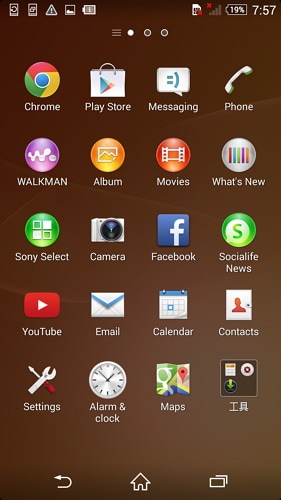

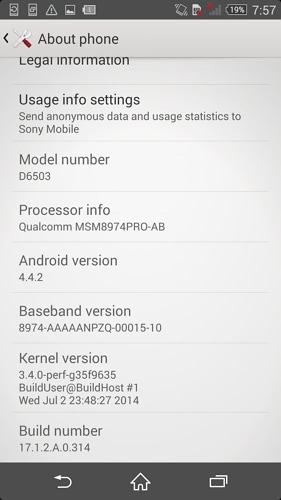
- Vaihe 4: Palaa asetuksiin, näet Kehittäjäasetukset-valikon ja valitse Kehittäjäasetukset.
- Vaihe 5: Liu’uta ‘USB-virheenkorjaus’ asentoon ‘On’ ja olet valmis käyttämään laitettasi kehittäjätyökalujen kanssa.
- Vaihe 6: Napsauta USB-virheenkorjaus, näet viestin ‘Salli USB-virheenkorjaus’ salliaksesi yhteyden, napsauta ‘OK’.


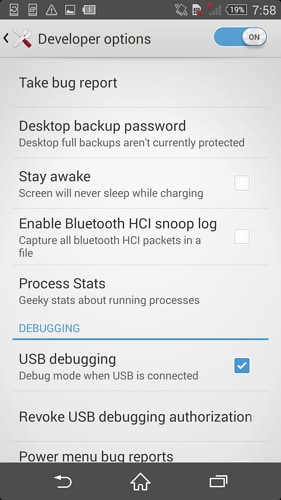
Viimeisimmät artikkelit